360极速浏览器添加自动填充的地址信息的方法
时间:2024-01-16 14:45:05作者:极光下载站人气:120
很多小伙伴在选择电脑中的浏览器时都会将360极速浏览器作为首选,因为在360极速浏览器中,我们可以安装各种插件来扩展浏览器中的功能。有的小伙伴在使用360极速浏览器的过程中想要在自动填充的地址信息中添加新的信息,但又不知道该怎么进行设置,其实很简单,我们只需要在个人资料设置页面中打开“管理自动填充设置”选项,然后在地址选项下打开“添加新地址”选项,最后在添加地址的弹框中输入新的地址信息,再点击确定选项即可。有的小伙伴可能不清楚具体的操作方法,接下来小编就来和大家分享一下360极速浏览器添加自动填充的地址信息的方法。
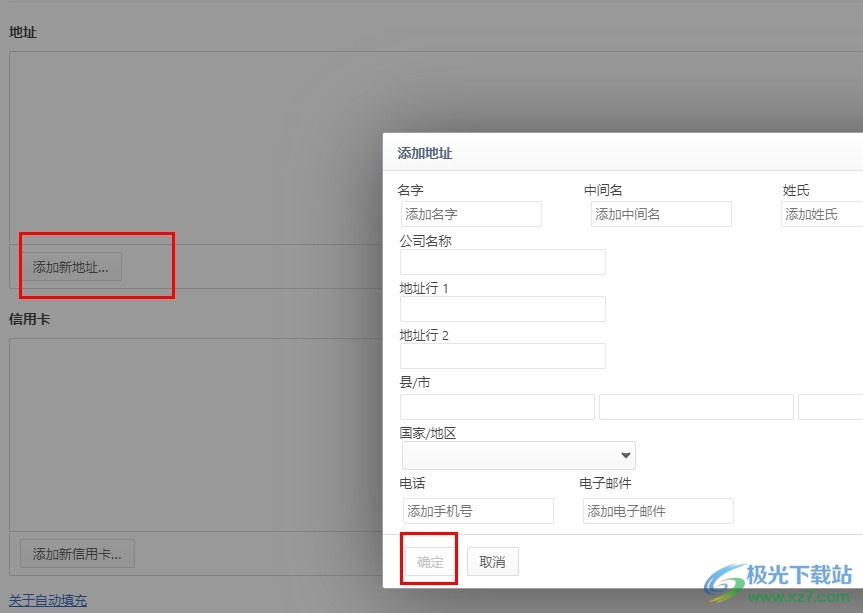
方法步骤
1、第一步,我们先点击打开360极速浏览器,然后在浏览器页面右上角点击打开“三”图标
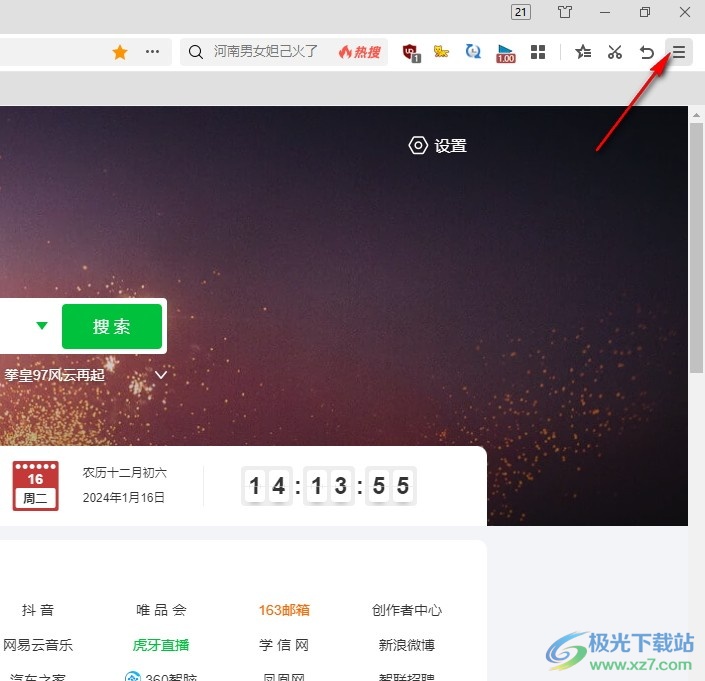
2、第二步,打开“三”图标之后,我们在菜单列表中点击打开“设置”选项
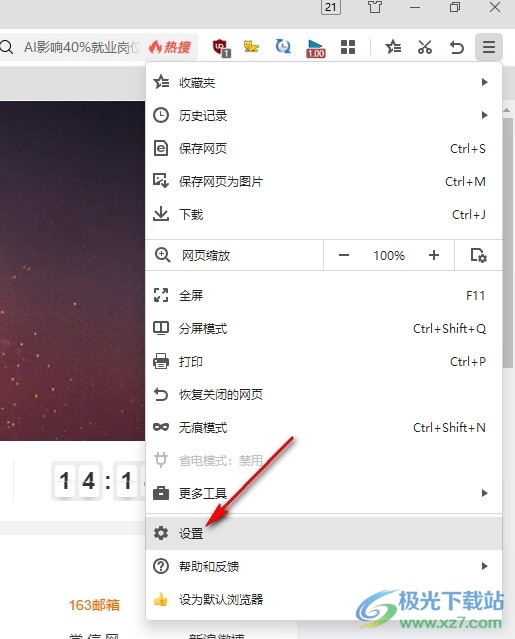
3、第三步,打开设置选项之后,我们在该页面的左侧列表中点击打开“个人资料”选项
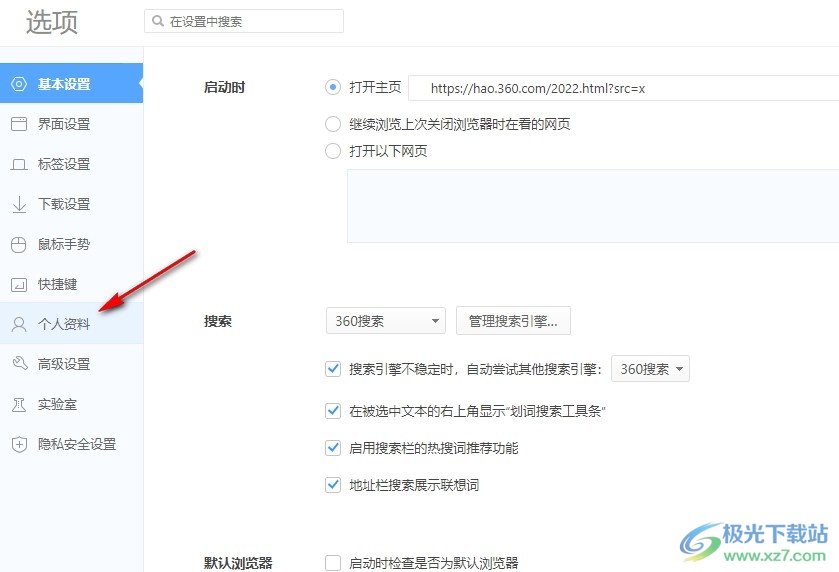
4、第四步,在“个人资料”页面之后,我们在该页面中点击打开“管理自动填充设置”选项
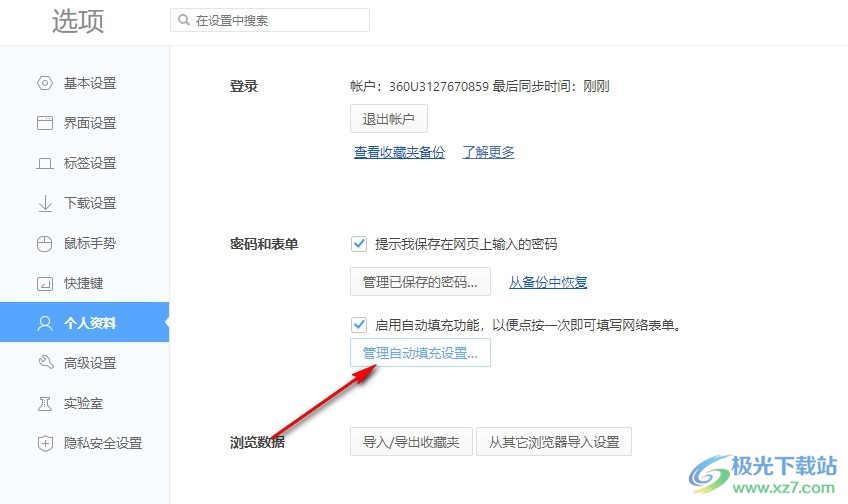
5、第五步,打开“管理自动填充设置”选项之后,我们在地址选项下打开“添加新地址”选项,然后在添加地址页面中完成新地址信息填写,最后点击确定选项即可
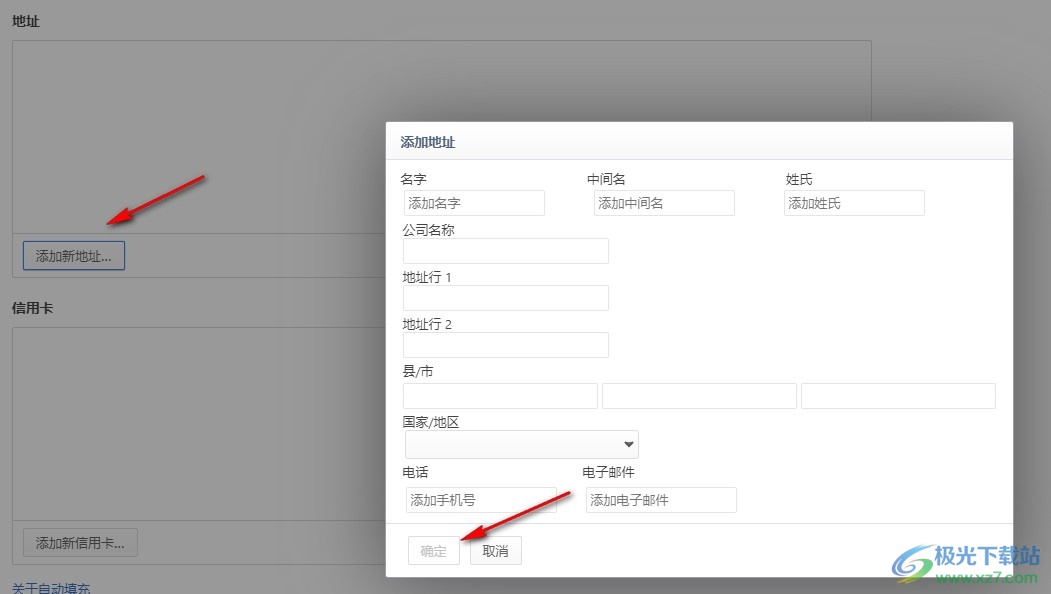
以上就是小编整理总结出的关于360极速浏览器添加自动填充的地址信息的方法,我们在360极速浏览器的设置页面中点击打开“个人资料”页面中,然后在该页面中打开“管理自动填充设置”选项,接着在新页面中点击“添加新地址”选项,最后完成地址信息填写即可,感兴趣的小伙伴快去试试吧。

大小:138 MB版本:v22.3.3065.64环境:WinAll, WinXP, Win7, Win10
- 进入下载
相关推荐
相关下载
热门阅览
- 1百度网盘分享密码暴力破解方法,怎么破解百度网盘加密链接
- 2keyshot6破解安装步骤-keyshot6破解安装教程
- 3apktool手机版使用教程-apktool使用方法
- 4mac版steam怎么设置中文 steam mac版设置中文教程
- 5抖音推荐怎么设置页面?抖音推荐界面重新设置教程
- 6电脑怎么开启VT 如何开启VT的详细教程!
- 7掌上英雄联盟怎么注销账号?掌上英雄联盟怎么退出登录
- 8rar文件怎么打开?如何打开rar格式文件
- 9掌上wegame怎么查别人战绩?掌上wegame怎么看别人英雄联盟战绩
- 10qq邮箱格式怎么写?qq邮箱格式是什么样的以及注册英文邮箱的方法
- 11怎么安装会声会影x7?会声会影x7安装教程
- 12Word文档中轻松实现两行对齐?word文档两行文字怎么对齐?
网友评论